Solucionar problemas del nodo de administrador y de la interfaz de usuario
 Sugerir cambios
Sugerir cambios


Existen varias tareas que se pueden realizar para determinar el origen de los problemas relacionados con los nodos de administrador y la interfaz de usuario de StorageGRID.
Solución de problemas de errores de inicio de sesión
Si se produce un error al iniciar sesión en un nodo de administrador de StorageGRID, es posible que el sistema tenga un problema con la configuración de la federación de identidades, un problema de red o de hardware, un problema con los servicios del nodo de administrador o un problema con la base de datos Cassandra en los nodos de almacenamiento conectados.
-
Debe tener la
Passwords.txtarchivo. -
Debe tener permisos de acceso específicos.
Use estas directrices de solución de problemas si ve alguno de los siguientes mensajes de error al intentar iniciar sesión en un nodo de administrador:
-
Your credentials for this account were invalid. Please try again. -
Waiting for services to start… -
Internal server error. The server encountered an error and could not complete your request. Please try again. If the problem persists, contact Technical Support. -
Unable to communicate with server. Reloading page…
-
Espere 10 minutos e intente iniciar sesión de nuevo.
Si el error no se resuelve automáticamente, vaya al siguiente paso.
-
Si el sistema StorageGRID tiene más de un nodo de administración, intente iniciar sesión en el Administrador de grid desde otro nodo de administración.
-
Si puede iniciar sesión, puede utilizar las opciones Panel, nodos, Alertas y Soporte para ayudar a determinar la causa del error.
-
Si solo tiene un nodo de administrador o aún no puede iniciar sesión, vaya al siguiente paso.
-
-
Determine si el hardware del nodo está sin conexión.
-
Si el inicio de sesión único (SSO) está habilitado para el sistema StorageGRID, consulte los pasos para configurar el inicio de sesión único, en las instrucciones para administrar StorageGRID.
Es posible que deba deshabilitar y volver a habilitar temporalmente el inicio de la sesión único para un nodo de administración a fin de resolver cualquier problema.
Si SSO está habilitado, no puede iniciar sesión mediante un puerto restringido. Se debe usar el puerto 443. -
Determine si la cuenta que está utilizando pertenece a un usuario federado.
Si la cuenta de usuario federada no funciona, intente iniciar sesión en Grid Manager como un usuario local, como root.
-
Si el usuario local puede iniciar sesión:
-
Revise las alarmas mostradas.
-
Seleccione Configuración > Federación de identidades.
-
Haga clic en probar conexión para validar la configuración de conexión para el servidor LDAP.
-
Si la prueba falla, resuelva cualquier error de configuración.
-
-
Si el usuario local no puede iniciar sesión y está seguro de que las credenciales son correctas, vaya al paso siguiente.
-
-
Utilice Secure Shell (ssh) para iniciar sesión en el nodo de administración:
-
Introduzca el siguiente comando:
ssh admin@Admin_Node_IP -
Introduzca la contraseña que aparece en
Passwords.txtarchivo. -
Introduzca el siguiente comando para cambiar a la raíz:
su - -
Introduzca la contraseña que aparece en
Passwords.txtarchivo.Cuando ha iniciado sesión como root, el símbolo del sistema cambia de
$para#.
-
-
Consulte el estado de todos los servicios que se ejecutan en el nodo de grid:
storagegrid-statusAsegúrese de que los servicios de nms, mi, nginx y API de gestión están funcionando.
La salida se actualiza inmediatamente si el estado de un servicio cambia.
$ storagegrid-status Host Name 99-211 IP Address 10.96.99.211 Operating System Kernel 4.19.0 Verified Operating System Environment Debian 10.1 Verified StorageGRID Webscale Release 11.4.0 Verified Networking Verified Storage Subsystem Verified Database Engine 5.5.9999+default Running Network Monitoring 11.4.0 Running Time Synchronization 1:4.2.8p10+dfsg Running ams 11.4.0 Running cmn 11.4.0 Running nms 11.4.0 Running ssm 11.4.0 Running mi 11.4.0 Running dynip 11.4.0 Running nginx 1.10.3 Running tomcat 9.0.27 Running grafana 6.4.3 Running mgmt api 11.4.0 Running prometheus 11.4.0 Running persistence 11.4.0 Running ade exporter 11.4.0 Running alertmanager 11.4.0 Running attrDownPurge 11.4.0 Running attrDownSamp1 11.4.0 Running attrDownSamp2 11.4.0 Running node exporter 0.17.0+ds Running sg snmp agent 11.4.0 Running
-
Confirme que el servidor web de Apache se está ejecutando:
# service apache2 status
-
Utilice Lumberjack para recopilar registros:
# /usr/local/sbin/lumberjack.rbSi la autenticación fallida se ha producido en el pasado, puede utilizar las opciones de script --start y --end Lumberjack para especificar el intervalo de tiempo adecuado. Utilice luberjack -h para obtener más información sobre estas opciones.
La salida al terminal indica dónde se ha copiado el archivo de registro.
-
Revise los siguientes registros:
-
/var/local/log/bycast.log -
/var/local/log/bycast-err.log -
/var/local/log/nms.log -
**/*commands.txt
-
-
Si no pudo identificar ningún problema con el nodo de administración, ejecute cualquiera de los siguientes comandos para determinar las direcciones IP de los tres nodos de almacenamiento que ejecutan el servicio ADC en el sitio. Normalmente, estos son los primeros tres nodos de almacenamiento que se instalaron en el sitio.
# cat /etc/hosts
# vi /var/local/gpt-data/specs/grid.xml
Los nodos de administración usan el servicio ADC durante el proceso de autenticación.
-
Desde el nodo de administración, inicie sesión en cada uno de los nodos de almacenamiento de ADC usando las direcciones IP identificadas.
-
Introduzca el siguiente comando:
ssh admin@grid_node_IP -
Introduzca la contraseña que aparece en
Passwords.txtarchivo. -
Introduzca el siguiente comando para cambiar a la raíz:
su - -
Introduzca la contraseña que aparece en
Passwords.txtarchivo.Cuando ha iniciado sesión como root, el símbolo del sistema cambia de
$para#.
-
-
Consulte el estado de todos los servicios que se ejecutan en el nodo de grid:
storagegrid-statusAsegúrese de que los servicios idnt, acct, nginx y cassandra están en ejecución.
-
Repita los pasos Utilice Lumberjack para recopilar registros y.. Revisar los registros Para revisar los registros en los nodos de almacenamiento.
-
Si no puede resolver el problema, póngase en contacto con el soporte técnico.
Proporcione los registros recopilados al soporte técnico.
Solucionar problemas de la interfaz de usuario
Es posible que vea problemas con el administrador de grid o el administrador de inquilinos después de actualizar a una nueva versión del software StorageGRID.
La interfaz Web no responde de la manera esperada
Es posible que el administrador de grid o el administrador de inquilinos no respondan como se espera después de actualizar el software StorageGRID.
Si tiene problemas con la interfaz web:
-
Asegúrese de utilizar un navegador compatible.
La compatibilidad con el explorador ha cambiado para StorageGRID 11.5. Confirme que está utilizando una versión compatible. -
Borre la caché del navegador web.
Al borrar la caché se eliminan los recursos obsoletos utilizados por la versión anterior del software StorageGRID y se permite que la interfaz de usuario vuelva a funcionar correctamente. Para obtener instrucciones, consulte la documentación de su navegador web.
Comprobar el estado de un nodo administrador no disponible
Si el sistema StorageGRID incluye varios nodos de administrador, puede usar otro nodo de administración para comprobar el estado de un nodo de administración no disponible.
Debe tener permisos de acceso específicos.
-
Desde un nodo de administración disponible, inicie sesión en Grid Manager utilizando un explorador compatible.
-
Seleccione Soporte > Herramientas > Topología de cuadrícula.
-
Seleccione Sitio > nodo de administración no disponible > SSM > Servicios > Descripción general > Principal.
-
Busque servicios con el estado no en ejecución y que también puedan mostrarse en azul.
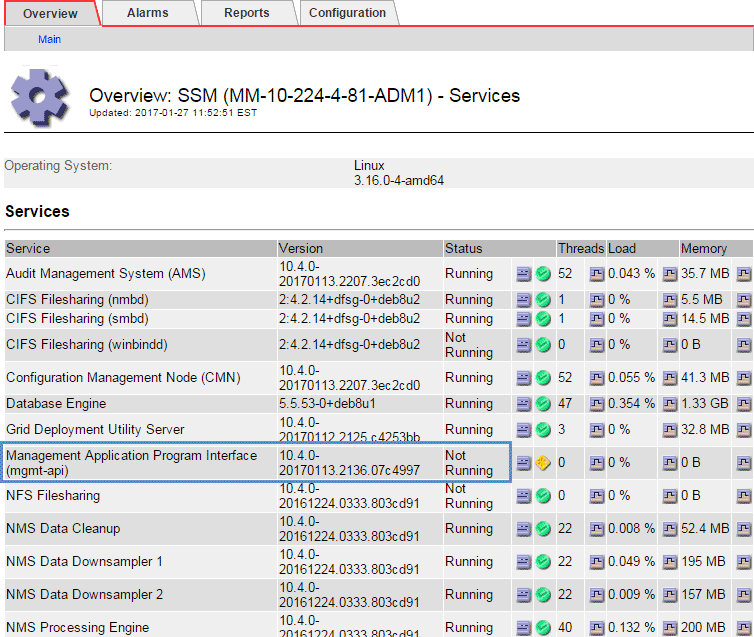
-
Determine si las alarmas se han activado.
-
Realice las acciones adecuadas para resolver el problema.



